Recuperación de contraseña de Windows Recuperar contraseña olvidada, olvidada de Windows
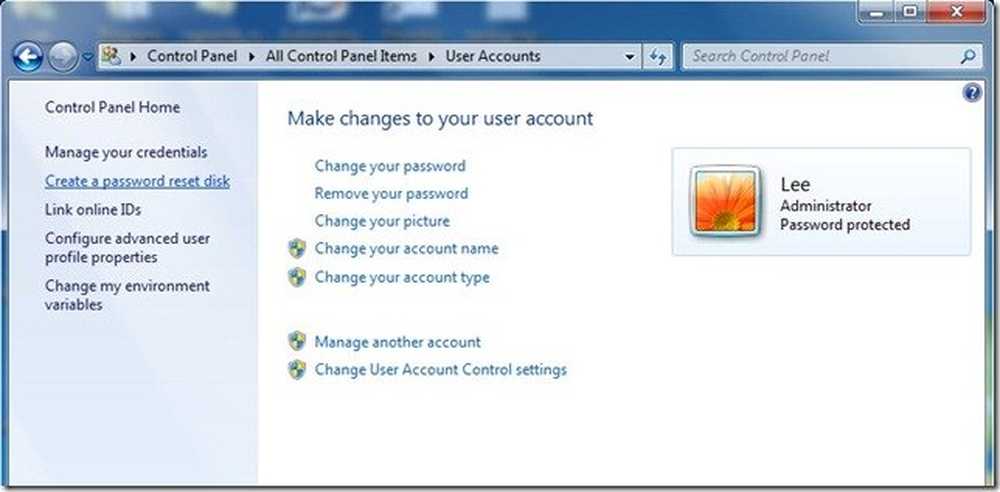
Últimamente, parece que mientras más computadoras con Windows trabajo, más usuarios han olvidado su contraseña, o no me dijeron la contraseña, y cuando no puedo encontrarlos, no tengo otra opción para ingresar a la computadora. arreglalo. La mayoría de las veces no tomaron medidas para protegerse contra el cierre de sus propias cuentas..
Hemos visto cómo recuperar contraseñas de Windows perdidas u olvidadas utilizando herramientas integradas de Windows como Password Hint y Reset Disk o con otras herramientas gratuitas de recuperación de contraseñas. También hemos visto cómo restablecer su contraseña de Windows, si su computadora está en un dominio o si es un grupo de trabajo.
Hoy veremos cómo usar otra herramienta para restablecer su contraseña..
He estado usando una utilidad gratuita llamada Desconectado NT Password & Editor del Registro para restablecer una contraseña de usuario para darles acceso a su cuenta. Siempre que la computadora pueda iniciarse desde CD o USB, esta pequeña utilidad no tiene precio.
Todas las instancias en las que he verificado que la computadora pertenecía al usuario que había olvidado su contraseña y que había notificado a alguien y se lo comunicó de antemano. Nunca recomendaría usar esto en la computadora de alguien sin su conocimiento, NUNCA!
Recuperación de contraseña de Windows
Configura y usa el Editor de registro y contraseña sin conexión para restablecer tu contraseña
El sistema operativo Windows almacena su información de usuario, incluidas las versiones cifradas de las contraseñas, en un archivo llamado sam, generalmente encontrado en \ windows \ system32 \ config carpeta. Este archivo es parte del registro, en un formato binario una vez que no está documentado y no es de fácil acceso. El Editor de Registro y Contraseña Desconectado puede ayudarte aquí.
Cómo configurar la contraseña fuera de línea y el Editor del Registro:
- Descargue la imagen de CD de arranque o los archivos USB desde su página de inicio.
- Para crear un CD de arranque, use el software de su elección que admita la escritura de imágenes ISO.
- Para crear una unidad USB de arranque, descomprima el archivo USB que descargó y copie todos los archivos en su dispositivo USB.
- Abra un símbolo del sistema como administrador y ejecute el siguiente comando: X: syslinux.exe -ma X: (reemplace X con la letra de la unidad que recibió en su dispositivo USB).
- El dispositivo USB debería poder iniciarse ahora, pero si tiene problemas con esto, puede hacer que el USB inicie manualmente o probar cualquiera de los números de herramientas USB de inicio disponibles en línea..
Cómo usar el Contraseña fuera de línea y editor de registro:
- Arranque con el disco insertado o el dispositivo USB insertado.
Es posible que deba ingresar a su BIOS y configurar la prioridad de su dispositivo de inicio si tiene problemas para cargarlo. Consulte al fabricante sobre cómo hacer esto.
- Una vez que se haya iniciado, y la utilidad se cargue con la pantalla de introducción, presione Entrar.
- Se le presentará un montón de cargas de controladores, información del kernel, etc. Una vez hecho esto, encontrará su unidad \ partición en la que está instalado Windows si solo tiene una Unidad \ Partición, simplemente haga clic en Entrar para continuar. Si tiene más opciones, seleccione el número para que Drive \ Partition Windows esté instalado y haga clic en Enter.
- Aparecerá un mensaje solicitando la ruta al registro. Mientras todo sea correcto, no deberías hacer nada más que presionar Enter.
- A continuación, se le presentarán tres opciones, 1 para Restablecer contraseña, 2 para Consola de recuperación y q para Salir, seleccione la opción 1 para Restablecer contraseña.
- A continuación, se le presentarán cinco opciones, 1 para Editar contraseña, 2 para Syskey, 3 para Consola de recuperación, 9 para Editor del registro y q para Salir, seleccione la opción 1 para Editar datos de usuario y contraseña.
- Ahora listará a todos los usuarios en la máquina local. Elija a qué usuario está intentando restablecer la contraseña.
- Se muestra cierta información sobre la cuenta de usuario, y se le presentarán 5 opciones, 1 para Borrar contraseña, 2 Editar contraseña, 3 Promover usuario, 4 para Desbloquear y Habilitar cuenta de usuario y q para Salir, generalmente selecciono la opción 1 para limpiar simplemente contraseña y manejar la configuración de una nueva contraseña una vez que haya iniciado sesión.

- Si todo funciona, bien, se le presentará con contraseña borrada!
- A continuación, pulsa el! (Signo de exclamación) en su teclado y cuando vuelva al menú principal, presione q.
- Una vez que haya pulsado q, se le presentará Acerca de para volver a escribir el (los) archivo (s). ¿Hazlo? Y o N. seleccione Y para guardar los cambios, y ahora debería poder Iniciar sesión en la cuenta.
NOTA: He tenido algunos casos en los que no funcionó en la primera ejecución y tuve que ejecutar el proceso un par de veces, pero siempre con éxito. Como esto edita el archivo SAM, siempre debe tener cuidado antes de probar este método..
El proceso es bastante rápido, solo toma unos minutos y una vez que lo ves en funcionamiento, es bastante fácil de entender para la mayoría de los usuarios..
Hay un bastante amplio recorrido, así como las páginas de Preguntas frecuentes disponibles en la página de inicio del Editor de registro y restablecimiento de contraseña sin conexión aquí.
Tenga en cuenta que si su computadora está conectada a un dominio, no podrá crear un disco de restablecimiento de contraseña \ USB. Tendrá que contactar a su administrador para restablecer su contraseña.
Leer: Revisión de recuperación de contraseña de Windows.
Disco de restablecimiento de contraseña de Windows
Para protegerse contra el bloqueo de su cuenta de usuario si ha olvidado su contraseña. Windows incluye una característica muy útil para ayudarlo a volver a su cuenta usando una Contraseña de restablecimiento de disco \ USB.
Para crear un disco de restablecimiento de contraseña \ USB:
- Inserte el disco o dispositivo USB en su computadora.
- Vaya al menú Inicio \ Panel de control \ Cuentas de usuario y, a la izquierda, seleccione Crear un disco de restablecimiento de contraseña..
- Esto abrirá el Asistente para contraseña olvidada que lo guiará a través de la creación de un disco de restablecimiento de contraseña \ USB.

Utilice el disco de restablecimiento de contraseña \ USB para recuperar su contraseña:
- Iniciar Windows normalmente.
- Inserte su disco \ dispositivo USB una vez que llegue a la pantalla de inicio de sesión.
- Seleccione la opción Restablecer contraseña, que lo guiará para restablecer su contraseña. Si no se muestra la opción para restablecer la contraseña, presione la tecla Intro o seleccione el botón Entrar para mostrar la opción de restablecimiento de contraseña.
Si su computadora está conectada a un dominio, no podrá crear un disco de restablecimiento de contraseña \ USB. Tendrá que contactar a su administrador para restablecer su contraseña.
Además, vea cómo puede restablecer la contraseña de administrador en Windows usando las teclas adhesivas. Si está buscando un software de pago para restablecer las contraseñas olvidadas de Windows, lea nuestra revisión de la Clave de contraseña de Windows.
Ahora lee: Cómo iniciar sesión si has perdido la contraseña de Windows.




